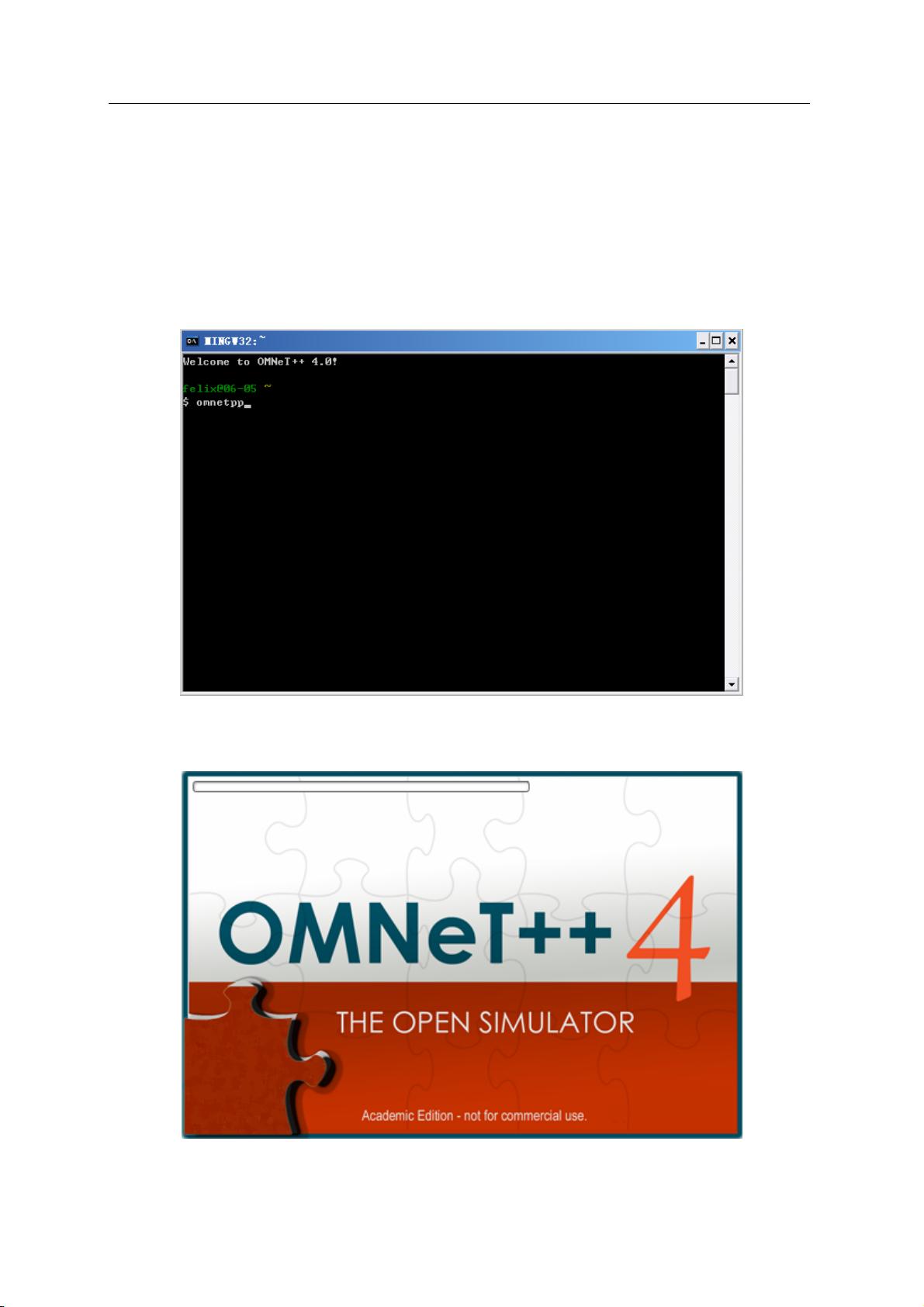OMNeT++ 4.0 IDE使用教程:从启动到配置仿真
需积分: 17 88 浏览量
更新于2024-07-29
收藏 1.15MB PDF 举报
"OMNeT++_4.0_IDE(集成开发环境)教程"
本文将详细阐述如何使用OMNeT++ 4.0的集成开发环境(IDE),这是一个专用于网络模拟的强大的开源工具。本教程将引导用户从启动OMNeT++ 4.0到完成一个完整的仿真项目,包括工程的打开、编译、运行、监控、结果分析以及配置等关键步骤。
1. 启动OMNeT++ 4.0
在OMNeT++的安装目录下,找到并双击运行“migwenv.cmd”。随后在弹出的命令行窗口中输入“omnetpp”并按回车。首次启动时,系统会提示设置工作目录,用户应根据个人需求指定一个合适的位置,然后点击OK进入欢迎界面。
2. 运行OMNeT++ 4.0工程
- 打开工程:在欢迎界面,选择“Workbench”选项,然后通过菜单栏的“File” -> “Open Project”打开已有的工程或创建新工程。
- 编译:在工程视图中右键点击工程,选择“Build All”或使用快捷键进行编译,查看编译信息以确保无错误。
- 运行仿真:编译成功后,右键点击工程中的“ned”文件,选择“Run As” -> “OMNeT++ Simulation”启动仿真。
- 监控仿真:在运行过程中,可以使用内置的Simulink-like监控器查看实时数据,如消息传递、节点状态等。
- 结束仿真:仿真结束后,用户可以选择停止当前运行,以便进行下一轮仿真或分析结果。
- 查看仿真结果:通过“Results”视图查看统计报告,包括矢量数据和图表。
- 查看顺序表:对于多节点通信的情况,可以使用顺序表(Sequence Chart)来可视化消息发送和接收的顺序。
3. 配置仿真
- 配置仿真参数:在“Edit Configurations”中,用户可以调整仿真参数,如时间步长、运行次数、随机数种子等。
- 分析设置:还可以配置输出统计数据的粒度和范围,以及是否生成日志文件。
4. OMNeT++ 4.0 IDE界面功能区
- 主界面:包含菜单栏、工具栏、工作空间视图、项目浏览器、输出视图等,提供了一站式的开发环境。
- 工程管理:项目浏览器用于组织和管理工程文件,包括源代码、配置文件等。
- 编辑器:支持代码编辑、语法高亮和自动完成,方便编写C++和NED文件。
- 资源视图:提供对文件、类库和其他资源的访问。
5. OMNeT++ 4.0 Project介绍
一个OMNeT++项目通常包含多个子模块,如网络定义(NED文件)、C++行为实现、配置文件等,这些文件共同构成了一个完整的仿真模型。
通过这个教程,用户能够熟练掌握OMNeT++ 4.0 IDE的基本操作,从而高效地进行网络模拟和分析。无论是学术研究还是实际应用,理解并运用这些知识都将极大地提升工作效率。
2013-08-12 上传
2022-09-21 上传
2012-03-14 上传
点击了解资源详情
点击了解资源详情
点击了解资源详情
点击了解资源详情
点击了解资源详情
点击了解资源详情
zhaodawei1986
- 粉丝: 1
- 资源: 6
最新资源
- IC-Conv:pytorch正式实施“具有有效膨胀搜索的初始卷积”(CVPR 2021口头)
- spc:插入特殊字符变得容易
- rental_analysis:使用PyViz的租金分析和仪表板
- meanshiftmatlab代码-PAMI:模式分析和机器智能
- vue-20210304_allenwalker12349
- design-patterns:此仓库包含用于演示设计模式的所有项目文件
- java-packager:这是一个gui,可让您创建和上传软件包!
- OpenStego-开源
- 书签服务器
- spring-batch-redis:Redis的Spring Batch扩展
- 科技网站模版
- arduino_efi_monitor:可以在Arduino上运行的喷油器模拟器
- 安全技术交底记录表.zip
- 無刷電機原理圖(PCB+Gerber+BOM).zip
- 将.NET控件嵌入到NotifyIcon气球工具提示中
- Site:个人网站